MongoDB入门-Windows操作系统中将Mongodb设置为系统服务
MongoDB入门-Windows操作系统中将Mongodb设置为系统服务
作者:尹正杰
版权声明:原创作品,谢绝转载!否则将追究法律责任。
一.安装MongoDB
博主推荐阅读:
https://www.cnblogs.com/yinzhengjie/p/12109649.html
二.查看MongoDB的官方文档
1>.访问MongoDB的官网(https://www.mongodb.com/),如下图所示,查看MongoDB的官网文档
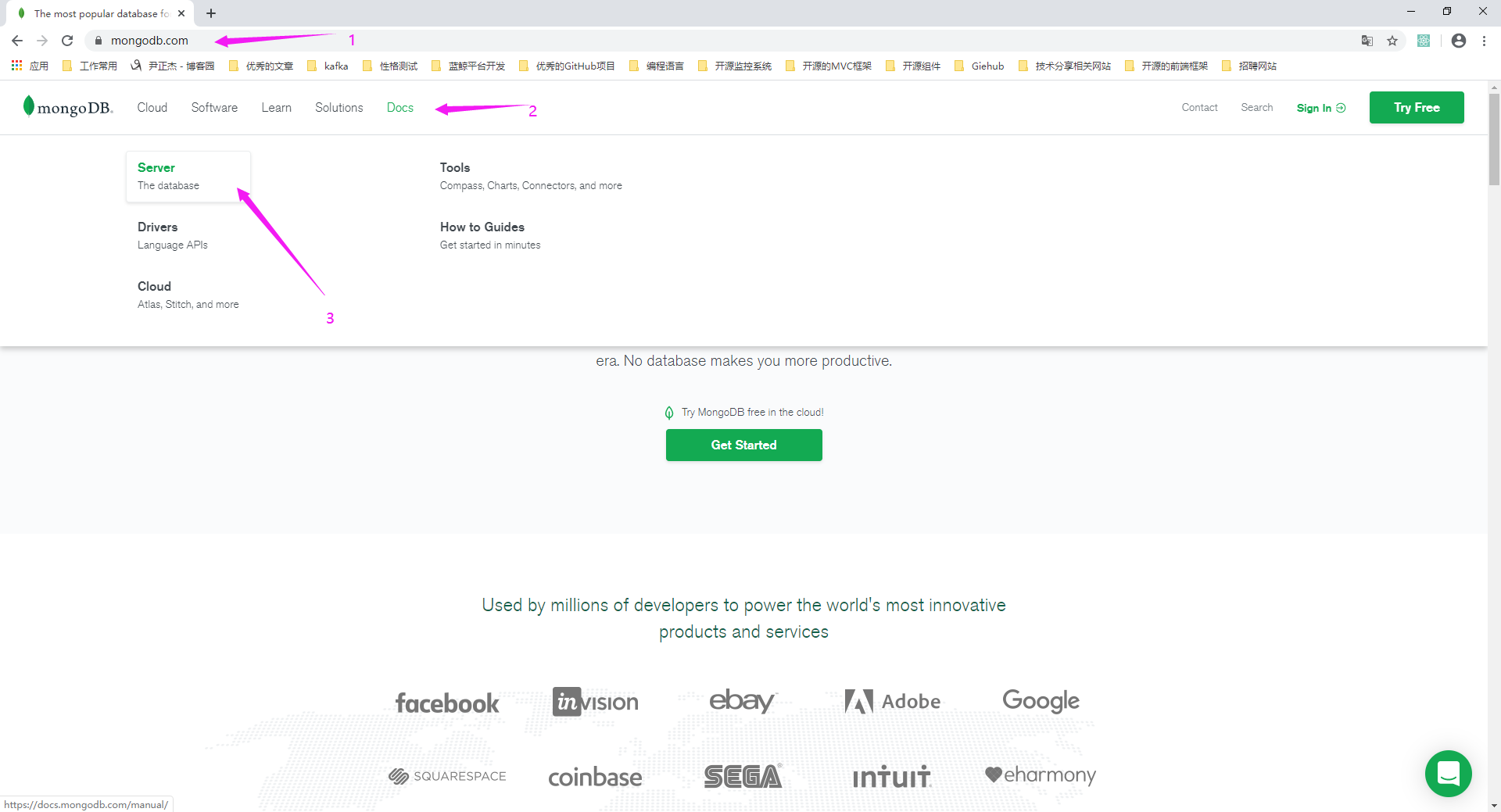
2>.查看将Mongodb设置为系统服务的官方文档(https://docs.mongodb.com/manual/tutorial/install-mongodb-on-windows/#run-mdb-edition-as-a-windows-service)
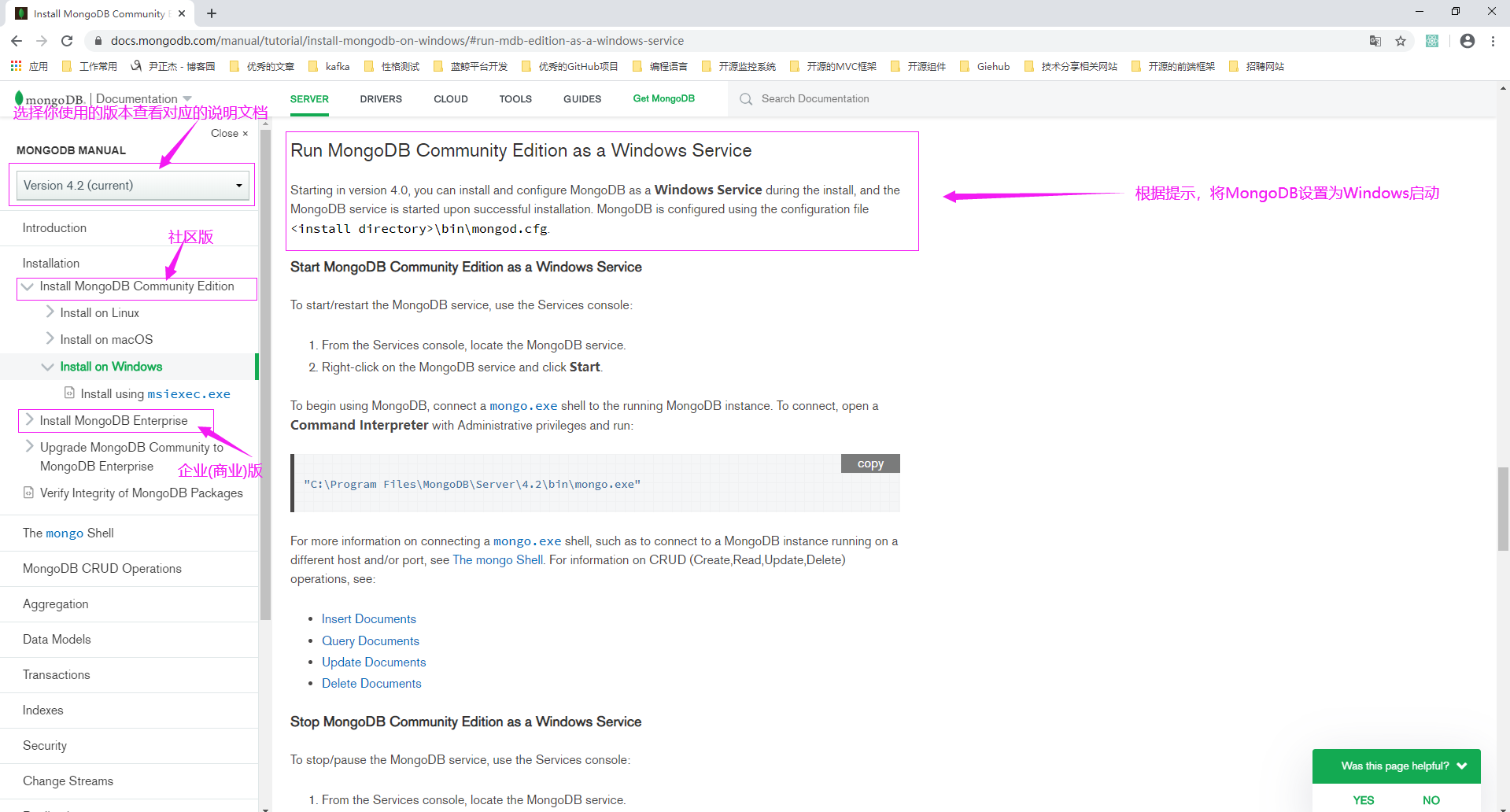
三.将Mongodb 3.2.4设置为系统服务(https://docs.mongodb.com/v3.2/tutorial/install-mongodb-on-windows/#manually-create-a-windows-service-for-mongodb-community-edition)
将MongoDB设置为系统服务,可以自动在后台启动,不需要每次都手动启动
1>.创建数据目录和日志目录以及配置文件,如下图所示
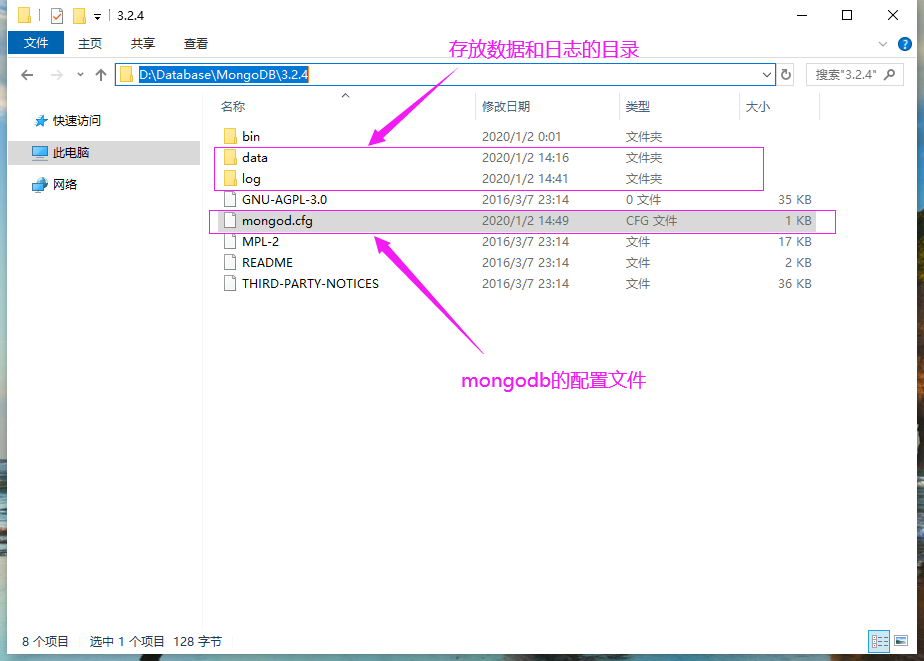
2>.编辑MongoDB的配置文件(推荐直接将官网的配置拷贝过来进行修改,不要使用tab键,最好使用空格,否则可能导致服务启动不了)
systemLog: destination: file path: D:\Database\MongoDB\3.2.4\log\mongod.log storage: dbPath: D:\Database\MongoDB\3.2.4\data
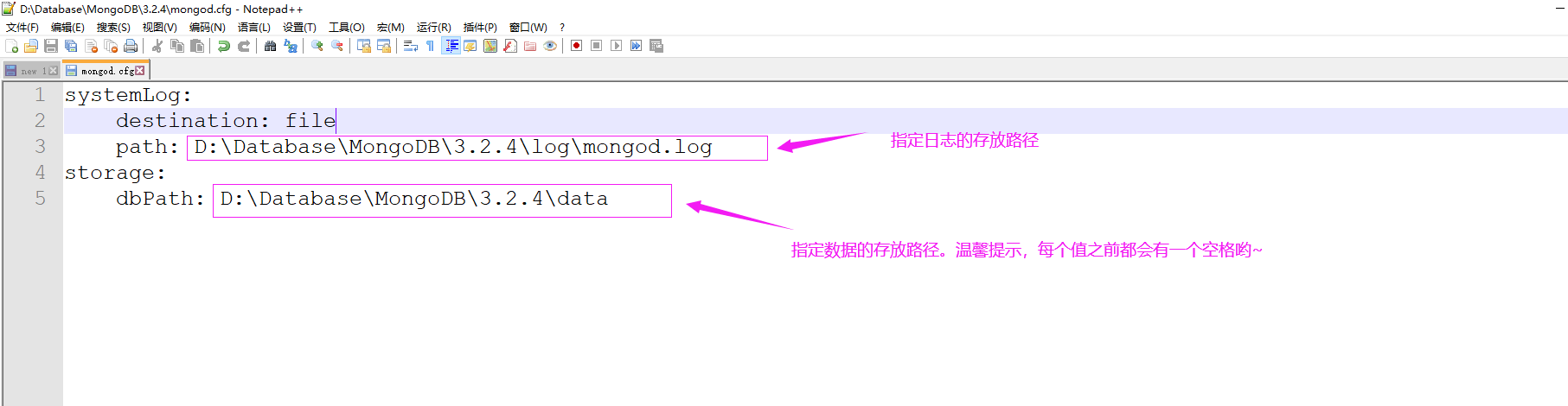
3>.以管理员的身份打开命令行窗口,如下图所示
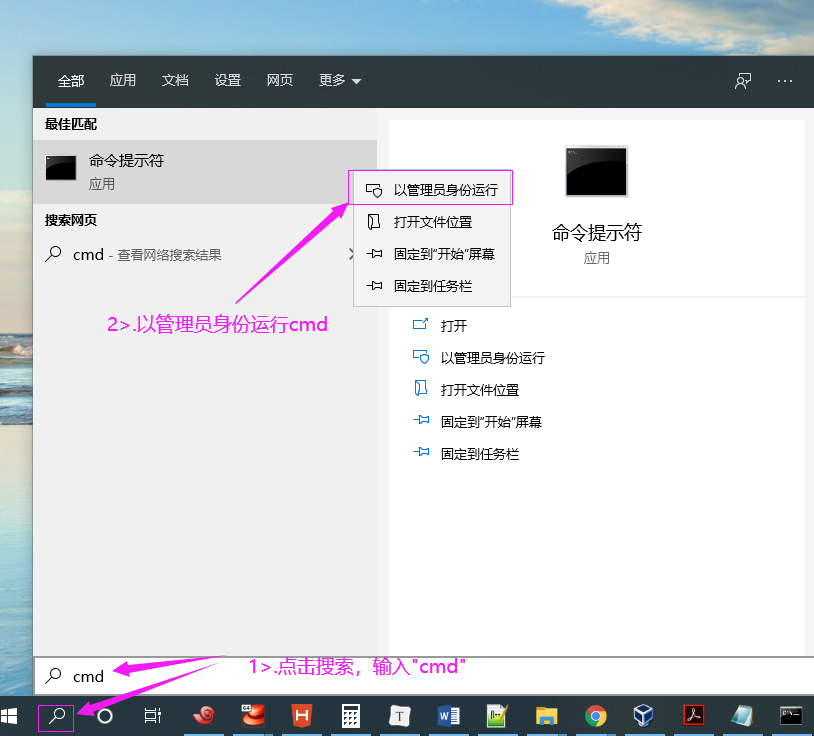
4>.执行添加MongoDB到windows系统服务的指令,如下图所示。
sc.exe create MongoDB binPath= "\"D:\Database\MongoDB\3.2.4\bin\mongod.exe\" --service --config=\"D:\Database\MongoDB\3.2.4\mongod.cfg\"" DisplayName= "MongoDB" start= "auto"

5>.启动Mongodb服务(可用右击鼠标启动)
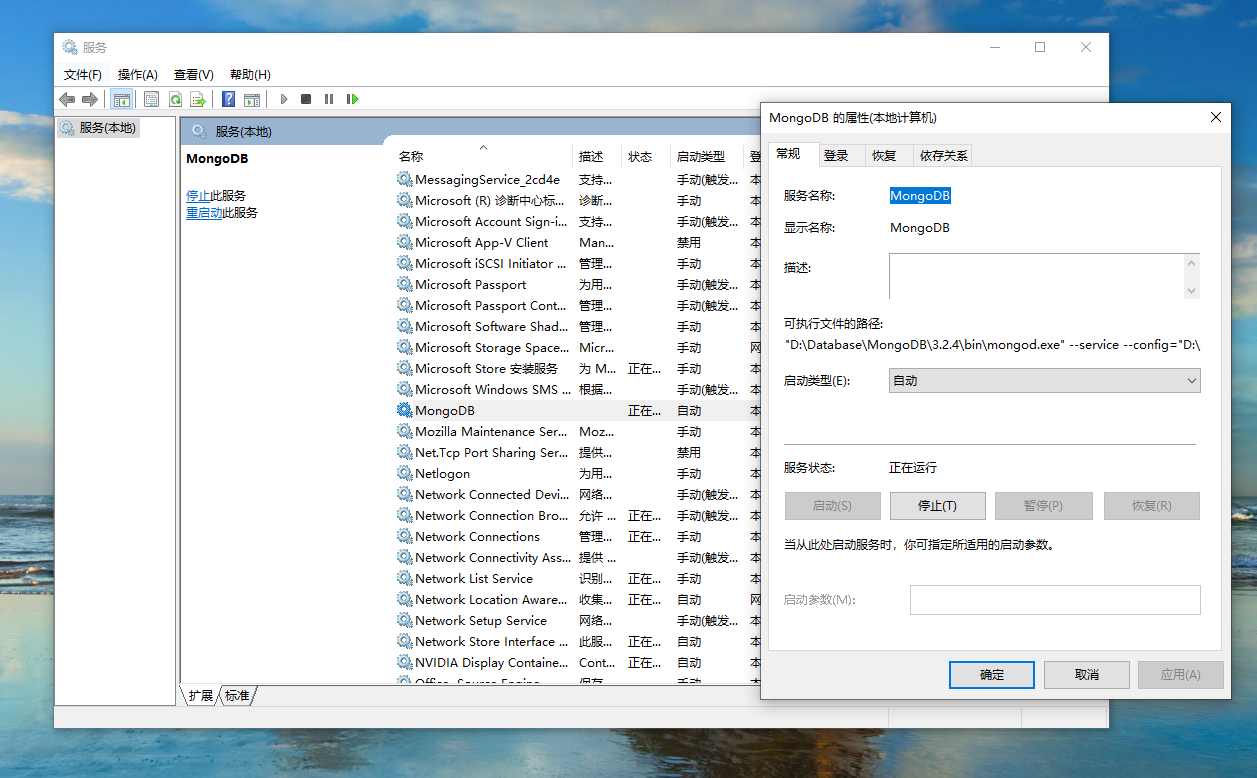
6>.如果启动失败,证明上边的操作有误,在控制台输入 sc delete MongoDB 删除之前配置的服务,然后重试以上操作
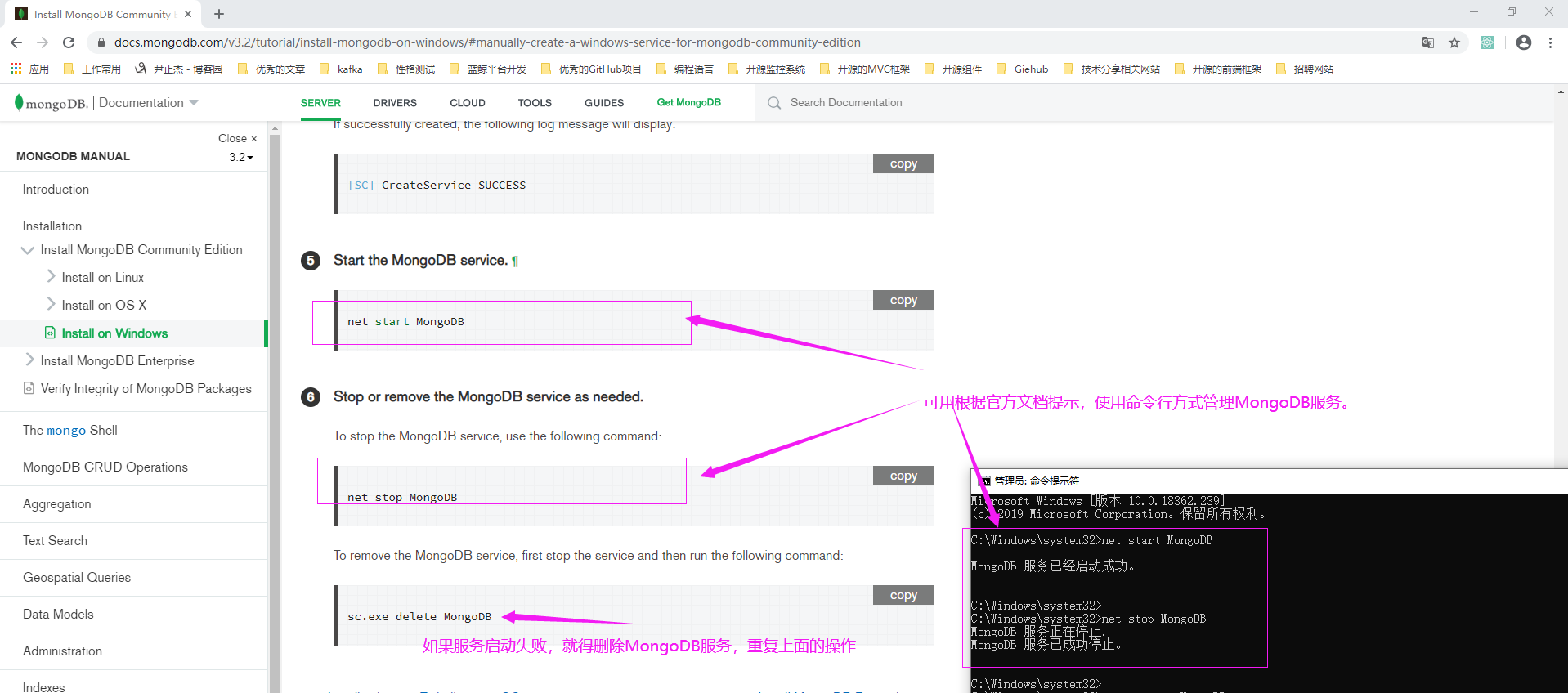
本文来自博客园,作者:尹正杰,转载请注明原文链接:https://www.cnblogs.com/yinzhengjie/p/12109988.html,个人微信: "JasonYin2020"(添加时请备注来源及意图备注,有偿付费)
当你的才华还撑不起你的野心的时候,你就应该静下心来学习。当你的能力还驾驭不了你的目标的时候,你就应该沉下心来历练。问问自己,想要怎样的人生。




 浙公网安备 33010602011771号
浙公网安备 33010602011771号